Al utilizar parámetros de longitud, área, volumen, ángulo, número, divisa o pendiente, puede dar formato al aspecto en pantalla del parámetro en tablas de planificación y etiquetas.
- Abra el cuadro de diálogo Formato de unidad en el cuadro de diálogo Unidades de proyecto o en el cuadro de diálogo Editar texto de etiqueta; a continuación, elija un parámetro de longitud o de área, por ejemplo Área de habitación.
- Haga clic en
 . Se abrirá el cuadro de diálogo Formato.
. Se abrirá el cuadro de diálogo Formato.
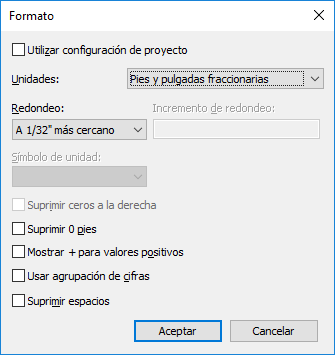
La opción Utilizar parámetros de proyecto está seleccionada por defecto. Esto significa que el valor se muestra en función del parámetro Unidades del proyecto.
- Desmarque Utilizar configuración de proyecto.
- En el menú Unidades, seleccione la pertinente unidad de medida para el número. Si la unidad es un valor calculado y se especifica como Tipo de número, seleccione una de las opciones siguientes:
- General. Muestra el número sin formato.
- Fijo. Permite redondear el valor.
- Divisa. Permite redondear el valor y asignarle un símbolo de divisa.
- Porcentaje. Permite redondear el valor y mostrar el símbolo de porcentaje con el valor.
- En el menú Redondeo, seleccione un valor de posición decimal. Si en el menú elige Personalizar, indique un valor en el cuadro de texto Incremento de redondeo.
- Si procede, seleccione un Símbolo de unidad o un Sufijo de unidad.
- Seleccione Suprimir 0 pies para ocultar ceros a la izquierda en las cotas, por ejemplo 0' 6". Esta opción solo está disponible para pies y pulgadas fraccionarias.
- Haga clic en Aceptar.
Cuadro de diálogo Editar texto de etiqueta.